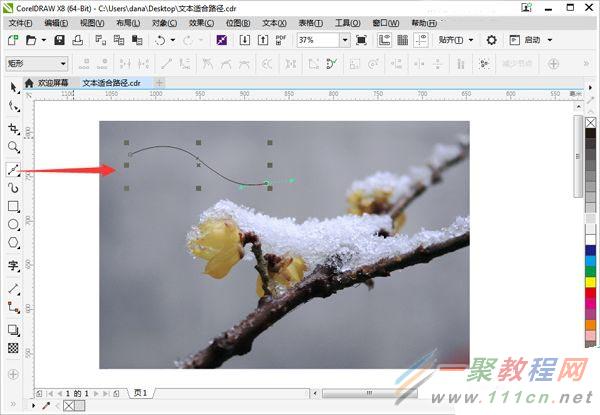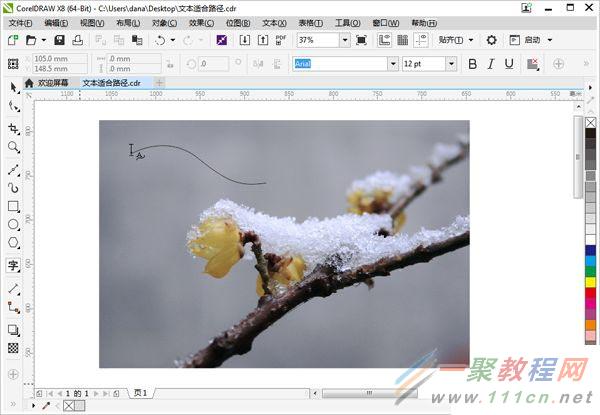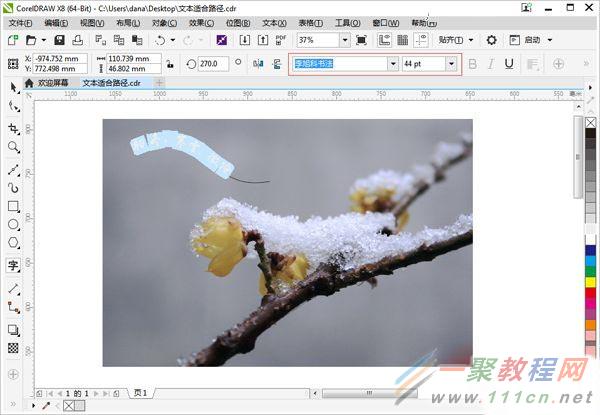最新下载
热门教程
- 1
- 2
- 3
- 4
- 5
- 6
- 7
- 8
- 9
- 10
CorelDRAW简单制作路径文字教程
时间:2022-06-28 19:15:50 编辑:袖梨 来源:一聚教程网
在使用CorelDRAW设计排版过程中,有时需要一些特殊的文字形式来对图片增添美感修饰,正常情况下,我们是按照常规的横、竖方向来书写文字的,那么怎么来按照自己想要的想要的方向、路径书写出来的文字呢?本文小编分享如何使用CorelDRAW制作路径文字。
1、打开CorelDRAW,导入要添加路径文字的图片。
2、使用“贝塞尔工具”(绘图工具不限制,只要能到达想要线条或图形就好了),绘制要输入文字的路径。
3、选择“文本工具”,将鼠标指针放到曲线路径上,此时指针右下角显示曲线图标。
4、点击路径,出现输入文本的光标。
5、现在输入文字,文字会沿着路径方向排列。
6、在属性栏中设置文字大小、颜色、字号。
7、选取路径文字,执行“对象>拆分在路径上的文本”命令,可以将文字与路径分离,分离后的文字仍然保持之前的位置。选择拆分过的曲线路径Delete删除,路径文字效果成功。
以上就是CorelDRAW简单制作路径文字方法介绍,操作很简单的,大家按照上面步骤进行操作即可,希望这篇文章能对大家有所帮助!
相关文章
- 《弓箭传说2》新手玩法介绍 01-16
- 《地下城与勇士:起源》断桥烟雨多买多送活动内容一览 01-16
- 《差不多高手》醉拳龙技能特点分享 01-16
- 《鬼谷八荒》毕方尾羽解除限制道具推荐 01-16
- 《地下城与勇士:起源》阿拉德首次迎新春活动内容一览 01-16
- 《差不多高手》情圣技能特点分享 01-16